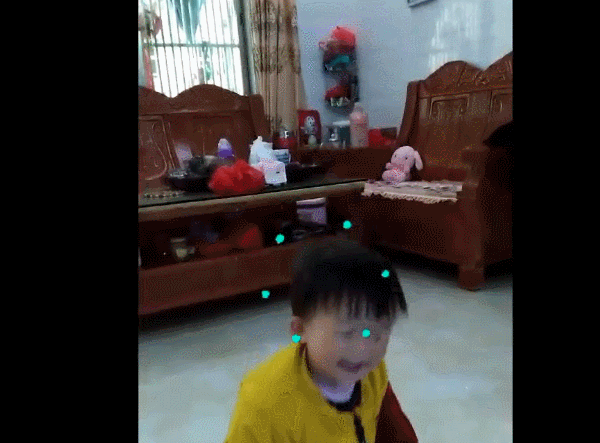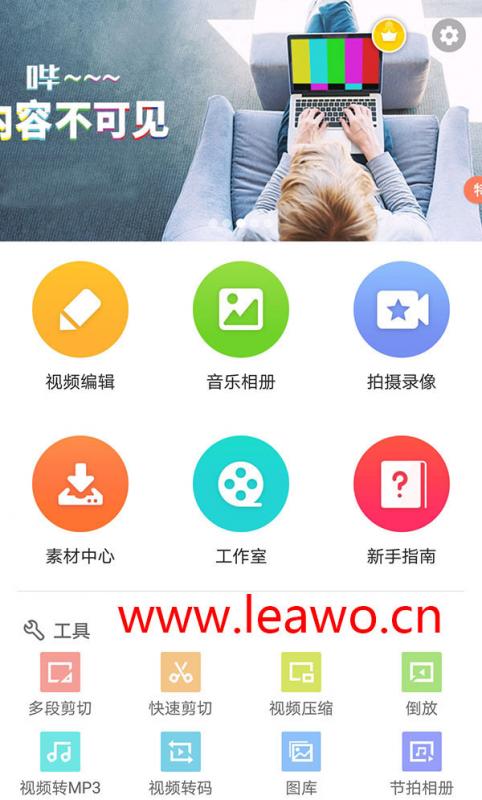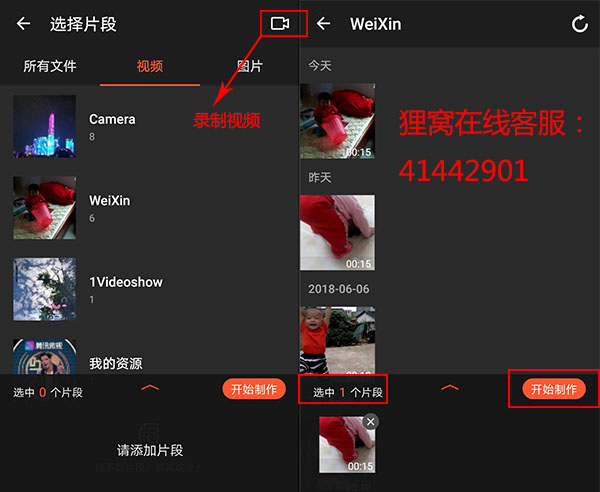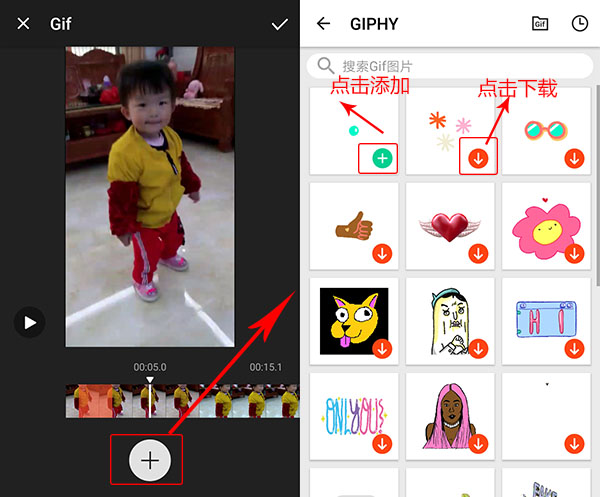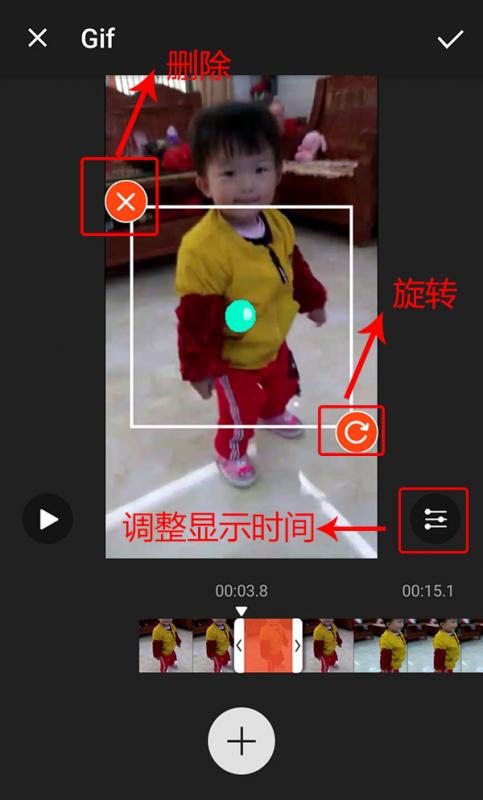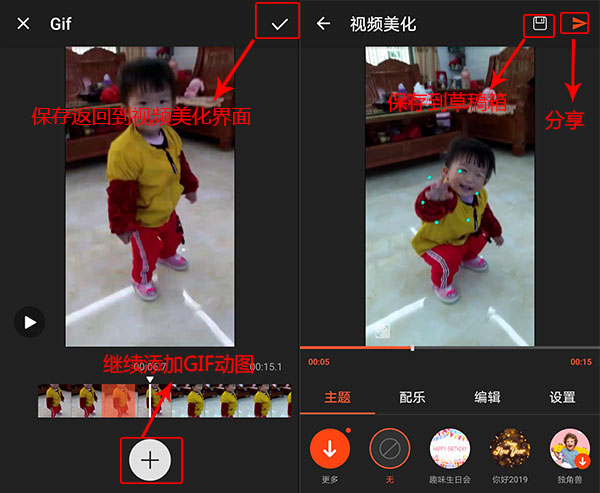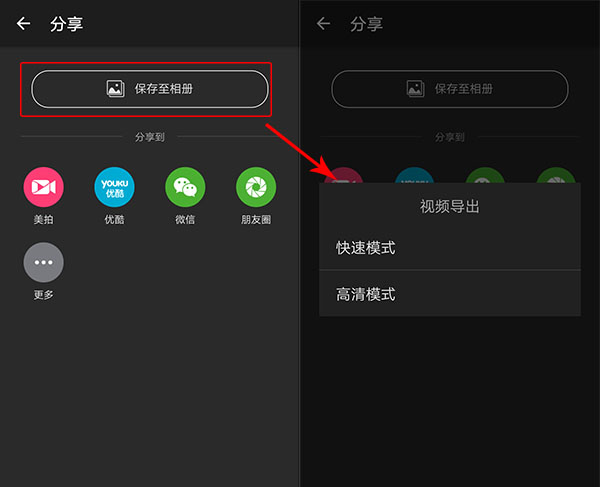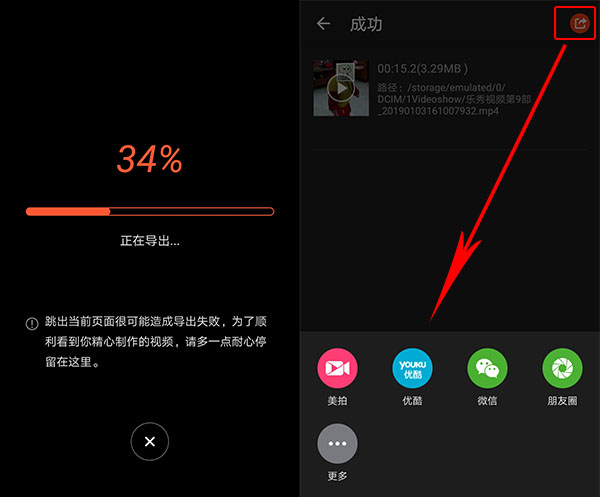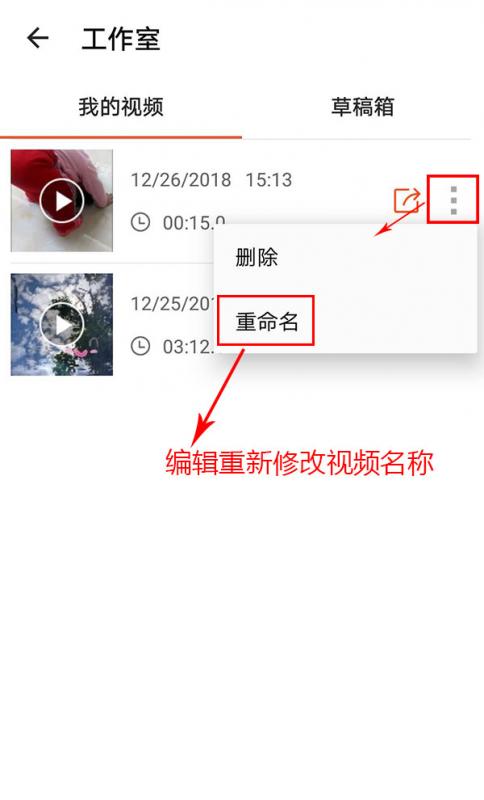|
狸窝是帮助用户解决问题 提供教程解决方案 在这个过程中有使用我们自己开发的软件 也有网上找的工具 只要帮助用户解决问题就好!同意即往下继续了解下载 ...
今天又是周一了,在刚刚过去的2019的第一个周末大家有没有去哪里玩呢~反正小编是没有的,每天都是宅宅宅,虽然说吧很虚度时光,但是睡了一个很满足的午觉之后,真是觉得十分幸福呢~所以周一也是心情美美的来分享我们今天的教程方案啦。我们知道如果可以在手机上直接对视频进行编辑的话会让我们省去许多步骤的,所以小编今天要来介绍在安卓手机上对视频添加GIF动图,可以添加动态图片水印哦~好啦。废话不多说,一起来看看要如何操作的吧!
此教程所用到的软件下载地址:http://www.leawo.cn/ND_upload.php?do=info&id=6059
首先呢,我们需要通过上方的链接下载我们所要用到的软件,由于是手机软件,所以下载完成之后我们需要先将安装包传输到手机上进行安装。等待软件安装完成需要一点时间,所以就来看看小编的制作效果吧~小编的GIF素材是软件自带的。
此软件是po解版本的,所以不能够对其进行更新哦,具体的安装步骤可以在下载的程序包中的链接点击查看。安装Po解完成之后打开软件,我们可以看到在软件的轮播图下方的按钮中有一个“视频编辑”,我们点击该按钮。
首先呢,我们需要先来选择我们想要进行编辑的视频素材。我们可以在手机视频库中选择视频素材来进行编辑,也可以点击左上方的录制按钮直接录制视频素材。视频素材选择完成之后我们点击下方的“开始制作”按钮。
之后进入到“视频美化”界面,在此界面,我们可以来给视频添加一个主题或者是配乐等等。但是这都不是我们的重点哦,我们点击下方的“编辑”选项,然后找到名为“GIF”的选项按钮,点击该按钮进入到添加GIF动画的界面。
在GIF界面,我们可以点击下方的“+”来添加我们的GIF动画。在“GIFHY”界面,我们可以点击下方GIF素材库图片右下角的下载按钮下载素材,然后点击添加应用到视频中去。在右上角有一个类似文件夹的“gif”按钮,我们可以点击其来查找本地GIF图片添加。
给视频添加了gif图片之后我们回到“gif”界面,在上访的视频播放页面,我们就可以看到我们添加GIF动画了,我们可以点击移动该动图位置,在GIF动图右下方我们可以旋转图片左上方可以删除图片。在播放面板旁的按钮可以来调整动画显示时间。
我们不仅仅可以给视频添加单个GIF图片,还可以点击下方的“+”继续添加GIF动图,添加完成之后点击界面右上方的“√”,回到视频美化界面。这时候我们就可以来输出视频文件了。点击右上方的保存按钮可以将视频文件保存到软件草稿箱中。
这里小编点击的是分享按钮,可以将我们的视频文件保存到手机本地上,同时还可以分享优酷、微信等等。在分享页面,点击上方的“保存至相册”按钮,软件会弹出来一个选项面板,有快速模式和高清模式两种视频导出模式。
选择了视频导出模式之后,软件会弹出来“正在导出…”的界面,由于跳出此界面很可能会导致导出失败,所以我们需要耐心等待片刻。当界面中间的进度条跑完之后,软件跳转到“成功”界面。在此界面,点击软件右上方的按钮就可以将视频分享到网上。
我们知道,在视频文件进行导出的时候,我们并没有的选择视频文件的导出路径以及视频文件名称。虽然没有得选择视频文件的导出路径,但是我们可以来更改视频文件的名称,在“工作室”界面,点击下方视频右边的“…”按钮选择重命名来修改视频文件名称。
好啦,今天咱们的视频文件添加GIF图片水印的教程方案就到这里啦,有不懂的可以咨询我们的在线客服:41442901哦。ヾ(✿゚▽゚)ノ这款手机编辑器在手机视频编辑上的功能是十分强大的呢,po解后可以尽情使用软件的所有功能哦~快来操作一下吧!
笑话段子:
我从超市出来,看见一个白头发大爷在捡瓶子,我忍不住心酸,把买的方便面给他,大爷诧异地看着我说不要,我跑去买了两瓶水,一股脑喝完,打着饱嗝把瓶子递给大爷,嘿嘿这可以要吧。
相关文章:
制作视频的软件 资源推荐: 字幕打字机效果 更换视频背景音乐 视频制作滚动字幕 音频转视频 视频加素描特效 视频加人物介绍的字幕 照片变成视频 多个视频合并 视频更换配乐 视频加动态文字说明 电脑录像的软件 视频去黑边的方法 视频加滚动水印 一个画面播放多个视频 视频添加背景音乐 视频字幕文件制作 |